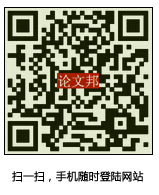无论你是要职称论文发表、还是要教育论文发表,在投稿的时候一定要搞清楚杂志的真伪,鉴于现在发表论文出现的供小于求的局面,很多杂志社只顾自己挣钱,完全不顾论文发表后作者是否能顺利评上职称,是否能顺利毕业,在各大论文发表网的推波助澜下,演绎了无数的问题刊物,增刊、一号双刊、副刊、假刊、论文集等等,广大作者在选择论文代发机构时一定要注意对作者利益的保障措施是否到位,永远别轻信他们的诚信口号。
Word功能的多种利用
现在编辑部基本都要求论文必须在计算机上输入,使用Word文档排版。Word有多种功能的可利用,下面分别予以介绍。
1.利用Word绘制插图功能
医学论文写作中需要快捷绘图,美化版面设计,这时可以利用’Word绘制插图的功能。
2.利用Word的样式功能
写有几级标题长篇论文的作者,除了文档的录入之外,大部分时间都花在文档的修饰上。他们都希望随时找到某一级标题,避免为找到某一级标题花费大量时间,提高自己的工作效率。使用Word的样式是一种方便的方法。
一定要使用样式,除了word原先所提供的标题、正文等样式外,还可以自定义样式。如果发现自己是用选中文字然后用格式栏来设定格式的,一定要注意,想想其他地方是否需要相同的格式,如果是的话,最好就定义一个样式。对于相同排版表现的内容一定要坚持使用统一的样式。这样做能大大减少工作量和出错机会,如果要对排版格式(文档表现)做调整,只需一次性修改相关样式即可。使用样式的另一个好处是可以由Word自动生成各种目录和索引。
3.利用Word绘制表格
撰写论文时要用到的表格种类太多,有时结构也复杂,尤其是制作表头和划分表格单元就更让人头疼。Word2000中提供了一个全新的方法一一制作表中表,即在单元格中再插入一个表格,以形成嵌套表格。具体操作也很简单:把光标置于某一单元格内,选择菜单“表格/插入/表格…”即可。使用这种方法完全可以制作出非常复杂的专业级表格釆.
除了“表中表”功能以外,Word2000在表格功能上所做的改进还有三点是以前版本所没有的:文字绕排、表格拖放和改变表格大小。下面先来看看“文字环绕表格”功能(而在Word 97中,文字环绕方式只是图片的“专利”),这只需两个步骤即可实现:首先把光标置于表格内,选择菜单“表格/表格属性…”,在“表格”选项卡里,将文字环绕方式设为“环绕”,或同时再设置一下对齐方式(左对齐、居中、右对齐),然后将表格拖到文字正文中间即可。
Word2000还有表格拖放功能。通过拖放,可以用鼠标将表格随意移动到一个合适的位置,并可以将两个表格并排摆放。方法是:将鼠标指针移到(而不是放到)表格中的任一位置,在表格的左上角就会出现一个十字标记,将鼠标指针移到这个标记上,出现双十字箭头的移动标记后按住鼠标左键进行拖动即可。
除了可以拖放表格外,还可以调整表格的大小。注意:是调整整个表格的大小而非某一个单元格的大小。在Word2000中,只需用鼠标拖动表格右下角的小方形标记就可以轻轻松松地调整整个表格的大小了。
至于表头的制作,也同样非常方便。因为在Word2000中新增加了一个“绘制斜线表头”功能,可以用于迅速创建斜线表头。方法是:先插入一个普通表格,然后单击菜单“表格/绘制斜线表头”,在弹出的窗口中有五种斜线样式可供选择,同时还可以写行标题和列标题,并且可以修改字体大小。选定一种样式并输入标题后点击“确定”即可。但是请注意:选定的样式表头不会随着单元格的扩大而移动,如果想制作五种固定格式之外的表头,还需要借助于“绘制表格”功能。
4.快捷使用Word小技巧
Word不仅仅是一个编辑器,还是一个排版软件,不要只拿它当记事本或写字板用。
想更精确地选取文章段落,希望按一个键就能输入一长串专用名词,文件还没存盘就死机了,怎么办?这都不是难事,只要学会利用快捷键,就能轻易地完成这些任务。在Word中有许多类似的可以大大提高工作效率的小技巧。
(1)快捷键
以下这些基本的快捷键适用于大部分应用程序,如()FFICE系列软件、记事本、画笔等,如果能使用这些快捷键将省下不少时间:
快捷键 功能 快捷键 功能
<Ctrl>+<C> 复制 <Ctrl>+<S> 保存文件
<Ctrl>+<X> 剪切 <Ctrl>十<O>打开旧文件
<Ctrl>十<V> 粘贴 <Ctrl>+<P> 打印
<Ctrl>十<Z> 复原 <Ctrl>+<w>关闭文件
<Ctrl>+<A> 全选 <Ctrl>+<F2>打印预览
<Ctrl>+<F4> 依序关闭打开的文件
<SHIFT>+<F4>跳到下一页
<F12>另存新文件
(2)选取文章段落
<F8>功能键是属于“不能不用”的按键之一,它的主要功能是“扩充选取范围”。除了用鼠标拖曳的方式外,使用<F8>键会在选取文章的指定段落、章节时更得心应手。
按一下<F8>键:设置选取段落的起点;
连续按两下<F8>键:选取一个字;
连续按三下<F8>键:选取一个句子;
连续按四下<F8>键:选取一段;
连续按五下<F8>键:全选。
在跨页选取文章段落时,一般都会按住鼠标左键不放,直接往下拖曳选取,不过往往一不小心就会超出文章范围,利用<F8>可以选定更精确:
①将鼠标移到选取范围的起点,在欲选取的范围开头按一下鼠标左键,再按一下<F8>键,窗口下方会显示“扩展”字样。
②在欲结束的地方按一下鼠标左键,整个段落就会反白显示,就可以执行复制、剪切等操作了。
(3)紧急抢救文件
有时用Word工作了很长时间,文件还没存盘,却突然遇到停电或死机,这时真让人欲哭无泪。应急用的小技巧能在重新开机后把文件“抢救回来”。
①首先选择“工具”菜单,再选菜单项中的“选项”。
②按一下“文件位置”标签,点选“自动恢复文件”,按一下“更改”,接着找出Word自动记录文件的位置。
③利用快捷键的技巧,复制文件位置。
注意:如果Word功能不太稳定,常做无用功,干脆把这个文件夹另外指定一个名称,以后找起来会更方便。
④打开资源管理器,寻找这个文件夹的位置。Word会自动把来不及存盘的文件“寄放”在这里,如果此处有一个以上的文件,可以从日期上判定哪一个才是你想要的文件。在文件上双击鼠标左键,就能直接打开你所寻找的文件了。
(4)自定义常用短语
在编辑文档过程中,肯定会经常遇到“XXX病”或“XX征”之类重复性高、长度又让人头疼的词句。如果整篇文章中它们出现的几率很高,怎么办?当然也可以用复制、粘贴等传统方式来解决,但毕竟比不上自定义常用短语方便。
①点“插入→自动图文集”,输入一条常用的短语,如:“人人拥有健康”,按回车,再按“关闭”;
②点“工具一自定义一键盘”;
③在“类别”中选“自动图文集”,在右边的“自动图文集”中点选你刚输入的“人人拥有健康”;
④在“请按新快捷键”中设置快捷键,注意这组按键不能和内定的快捷键重复,否则会造成日后操作上的困扰。比如,此处选用<Alt>与<Q>键.最后按“指定”和“关闭”按钮。以后只要想用这个词条,按一下指定的快捷键就可以了:按住<Alt>键不放,接着再按<Q>键,就会出现你刚才输入的长串字句。
(5)上次编辑的位置
如果正在编辑Word文件,可以利用<Shift>+<F5>找到最近三次编辑的位置。Word记录下最近三次编辑文字的位置,可以重复按下<Shift>+<F5>,到达所需的位置。
(6)用格式刷多次复制格式 Word中提供了多次复制格式的方法:双击格式刷,可以将选定格式复制到多个位置,再次单击格式刷或按下Esc键即可关闭格式刷。
(7)快速将文本提升为标题
首先将光标定位至待提升为标题的文本,当按<A1t>+<Shift>+<←>键时,可把文本提升为标题,且样式为标题1,再连续按<A1t>+<Shift>+<→>键时,可将标题l降低为标题2、标题3……标题9。
(8)快捷改变文本字号
Word的字号下拉菜单中,中文字号为八号到初号,英文字号为5磅到72磅,这对于满足一般的办公需要,已经足够。
(9)脚注、尾注和题注
医学论文撰写过程中,使用Word能完成脚注、尾注和题注等等。这些“注”在页面中分别扮演着不同的角色,居于不同的位置,起着特殊的作用。
①关于脚注
脚注在文档中为文本提供解释或相关的参考资料,一般来说,脚注位于页面末行文字与页面底端之间。当编排书本时,对文档内容进行注释说明经常使用脚注功能实现。脚注由两个互相链接的部分组成:其一是注释引用标记,一般由连续的数字组成;其二为与其对应的注释文本。
插入脚注:
a.在文档中单击要插入的位置,打开“插入”→“引用”→“脚注和尾注”。
b.将“脚注”位置设定为“页面底端”,其实还有一种位置为“文字下方”,不过比较少用。“编号格式”习惯上使用“①、②、③……”。“编号方式”一般为“每页重新编号”。最后点击“插入”。
标记文字后出现一个上标状的①,同时页面底端亦出现一个①,在此输入脚注文本,任意长度均可,并可像对其他文本一样设置文本格式。
同一页面中创建第二个、第三个、第四个……标注,只需执行“插入”→“引用”→“脚注和尾注”,点“插入”就可以了,Word将沿袭先前的编号格式对脚注进行自动编号。
可以用快捷键插入脚注而无须使用“脚注”命令。根据以上步骤,选定编号格式和其他选项,然后用快捷键Ctrl+A1t+F按顺序插入脚注。
②关于尾注
尾注也是用于在文档中为文档中的文本提供解释或相关的参考资料,尾注与脚注的区别是,在默认情况下,脚注放在每页的底端,而尾注则居于文档的结尾处,这也是称之为“尾注”的由来。
尾注常常用来说明引用的文献,比如说撰写论文,文末注明所引用的文献或参考的资料,就必须用到这项功能。插入尾注的方法与脚注差不多,同样是执行“插入”→“引用”→“脚注和尾注”,打开对话框,从中点选“尾注”,其余设置与“脚注”一样。
尾注同样可用快捷键插入,按Ctrl十Alt+D。
(10)关于题注
题注是可以添加到表格、图表、公式或其他项目上的编号标签,用来为已有的表格、图表、公式或其他项目添加注释,可以手动添加,也可以自动添加。当一篇文档中多次出现表格、图表或公式等项目,且每个项目都必须作出“图l”、“表l”之类的注释时,自动添加题注往往能起到简化操作的作用。
自动添加题注:
a.打开菜单“插入”→“引用”→“题注”,出现窗口。 b.点击“自动插入题注”,在出现的窗口中选择需要Word为其插入题注的项目。如果要添加附加说明,请在题注之后单击,然后键人所需文字。
可以为不同类型的项目设置不同的题注标签和编号格式,例如,“表格II"和“公式1-A”;还可以创建新的题注标签,如“照片”。执行“新建标”与“编号”可以实现。
使用脚注、尾注与题注的好处是可以自动编号与自动更新格式,当在文档中出现大量注释时,可以考虑使用它们。
5.Word使用注意点
Word不仅仅是一个编辑器,还是一个排版软件,不要只拿它当记事本或写字板用。应该注意以下问题。
(1)一定不要自己敲空格来达到对齐的目的。只有英文单词间才会有空格,中文文档没有空格。所有的对齐都应该利用标尺、制表位、对齐方式和段落的缩进等来进行。如果发现自己打了空格,一定要谨慎,想想是否可以通过其他方法来避免。同理,一定不要敲回车来调整段落的间距。
(2)编辑数学公式建议使用MathType5.0,其实word集成的公式编辑器是它的3.0版。安装MathType后,Word会增加一个菜单项,其功能一目了然。一定要使用MathType的自动编号和引用功能。这样首先可以有一个良好的对齐,还可以自动更新编号。Word正文中插入公式的一个常见问题是把上下行距都撑大了,很不美观,这部分可以通过固定行距来修正。
(3)参考文献的编辑和管理。如果在写论文时才想到要整理参考文献,已经太迟了,但总比论文写到参考文献那一页时才去整理要好。应该养成看文章的同时就整理参考文献的习惯。手工整理参考文献是很痛苦的,而且很容易出错。Word没有提供管理参考文献的功能,用插入尾注的方法欠佳。建议使用Reference Manager,它与Word集成得很好,提供即写即引用(Cite while you write,简称Cwyw)的功能。所需要做的只是像填表格一样地输入相关信息,如篇名、作者、年份等,在文章中需要引用文献的地方插入标记,它会生成美观和专业的参考文献列表,并且对参考文献的引用编号也是自动生成和更新的。这除了可以保持格式上的一致、规范,减少出错机会外,更可以避免正文中对参考文献的引用和参考文献列表之间的不匹配。并且从长远来说,本次输入的参考文献信息可以在今后重复利用。
(4)使用节。如果希望在一片文档里得到不同的页眉、页脚、页码格式,可以插入分节符,并设置当前节的格式与上一节不同。
(5)使用子文档。学位论文至少要几十页,且包括大量的图片、公式、表格,比较庞大。如果所有的内容都保存在一个文件里,打开、保存、关闭都需要很长的时间,且不保险。建议论文的每一章都保存到一个子文档,而在主控文档中设置样式。这样每个文件小了,编辑速度快,而且就算文档损坏,也只有一章的损失,不至于全部损坏。建议先建主控文档,从主控文档中创建子文档,比先写子文档再插入到主控文档好。
(6)及时保存,设置自动保存,要经常点击Ctrl+S。
(7)多做备份,不但Word不可靠,Windows也不可靠’每天的工作都要有备份才好。注意分清版本,不要搞混了。word提供了版本管理的功能,将一个文档的各个版本保存到一个文件里,并提供比较合并等功能。不过保存几个版本后文件就很大,而且一个文件损坏后所有的版本都没了。还是要多做备份。
(8)插入的图片、公式最好单独保存到文件里另做备份。
(9)使用大纲视图写文章的提纲,调整章节顺序比较方便。
(10)使用文档结构图,可方便地定位章节。